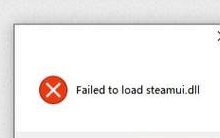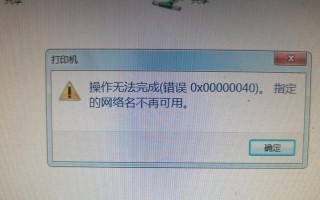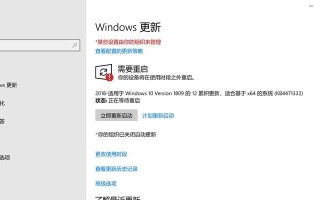现代社会离不开电脑,而电脑作为一种复杂的技术设备,有时候会遇到各种问题。其中之一就是电脑程序错误导致系统无法正常启动。对于大部分用户来说,这是一个非常头疼的问题。本文将详细介绍如何应对电脑程序错误,以使系统恢复正常运行。
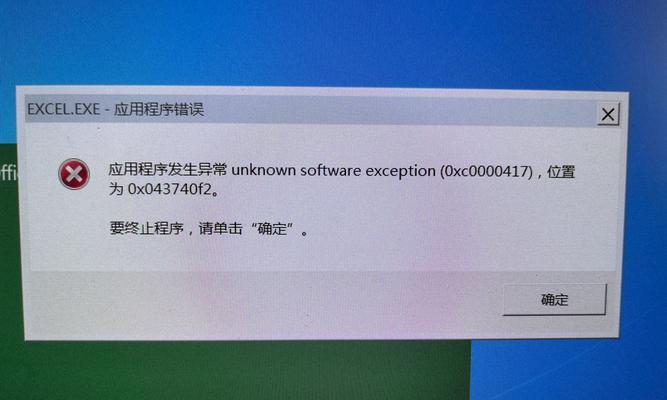
一、检查硬件连接是否稳固
在电脑启动失败的情况下,首先需要检查硬件连接是否稳固。请确保所有的连接线缆都插好,没有松动或者接触不良的情况。
二、重启计算机并进入安全模式
如果电脑启动失败且无法进入操作系统界面,可以尝试重启计算机并进入安全模式。按下计算机开机按钮,等待计算机启动时按住F8键不放,然后选择“安全模式”选项并按回车键确认。
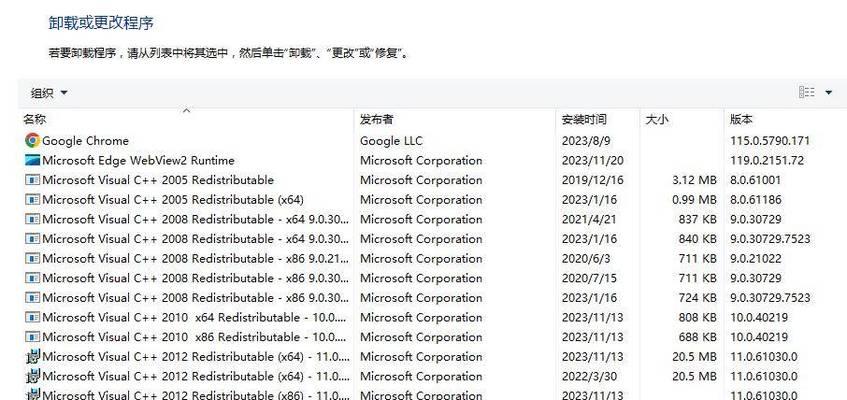
三、运行系统恢复工具
在安全模式下启动后,可以运行系统自带的恢复工具。选择“开始菜单”中的“程序”→“附件”→“系统工具”→“系统还原”,按照向导进行恢复操作。
四、查找并修复系统文件错误
如果系统启动失败的原因是损坏的系统文件,可以使用Windows操作系统自带的系统文件检查和修复工具。打开命令提示符,输入“sfc/scannow”命令并按下回车键,系统将自动扫描并修复损坏的文件。
五、卸载或更新可能引起冲突的程序
有时候,某些程序的冲突会导致电脑程序错误,使系统无法正常启动。在安全模式下,可以尝试卸载或者更新这些可能引起冲突的程序,以解决启动问题。

六、修复启动配置文件
启动配置文件的损坏也可能导致系统无法正常启动。在安全模式下,可以尝试修复启动配置文件。打开命令提示符,输入“bootrec/fixmbr”和“bootrec/fixboot”命令并按下回车键。
七、检查硬件驱动程序是否正常
不正常的硬件驱动程序也可能导致系统无法正常启动。在安全模式下,打开设备管理器,检查是否有黄色感叹号或者问号标记的设备,如果有,尝试卸载该设备并重新安装最新的驱动程序。
八、运行杀毒软件进行全盘扫描
有时候,电脑程序错误也可能是病毒或者恶意软件导致的。在安全模式下,运行杀毒软件进行全盘扫描,清除潜在的病毒或者恶意软件。
九、使用系统备份进行还原
如果之前有做过系统备份,可以尝试使用系统备份进行还原。进入安全模式后,选择“开始菜单”中的“程序”→“附件”→“系统工具”→“备份和还原”,按照向导进行还原操作。
十、重新安装操作系统
如果以上方法都无效,最后的选择就是重新安装操作系统。但是在重新安装前,务必备份重要的文件和数据,以免丢失。
十一、寻求专业帮助
如果自己尝试了以上方法仍然无法解决问题,可以寻求专业人士的帮助。他们有经验和专业的设备来帮助诊断和修复问题。
十二、保持电脑系统更新
为了避免电脑程序错误导致系统启动失败,定期更新电脑系统是必不可少的。及时安装系统补丁和更新,可以增强系统的稳定性和安全性。
十三、定期清理电脑垃圾文件
电脑垃圾文件的堆积也可能导致电脑程序错误。定期清理电脑垃圾文件,可以提高电脑的运行效率和稳定性。
十四、使用可靠的安全软件
安装可靠的安全软件可以有效预防病毒和恶意软件的侵害,从而降低电脑程序错误发生的可能性。
十五、加强电脑维护与保养
定期检查电脑硬件是否正常运作,清洁内部灰尘,确保风扇正常工作等,可以有效延长电脑的使用寿命,并减少电脑程序错误的发生。
电脑程序错误导致系统启动失败是一个常见但也是非常令人头疼的问题。通过检查硬件连接、进入安全模式、运行系统恢复工具、修复系统文件错误等一系列方法,我们可以尝试解决这个问题。此外,保持系统更新、定期清理垃圾文件、使用安全软件、加强电脑维护与保养等方法也能够降低电脑程序错误发生的可能性。在遇到无法解决的问题时,寻求专业帮助是一个明智的选择。最重要的是,保持耐心和冷静,逐步排查问题,相信问题总会得到解决的。
标签: 电脑程序错误